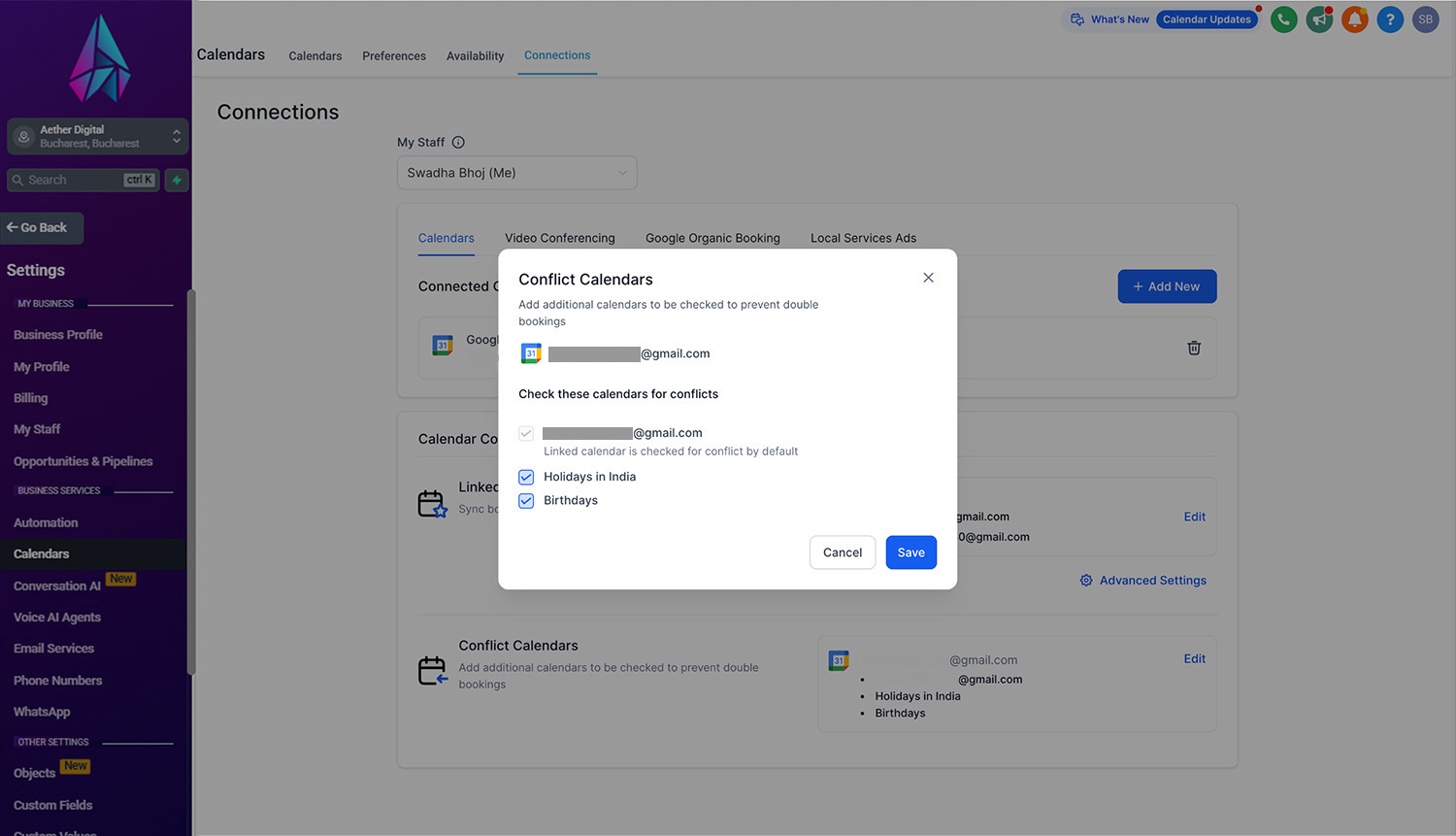Conectarea Google Calendar te ajută să sincronizezi rezervările între Google Calendar și sistem, asigurând astfel o disponibilitate corectă, prevenind rezervările duble și facilitând gestionarea fără probleme a programărilor.
Cerințe preliminare
Ai nevoie de acces la contul Google asociat cu Google Calendar pe care dorești să-l conectezi.
Verifică dacă este necesar accesul de tip „writer”:
- Dacă dorești să adaugi evenimente create în sistem în Google Calendar, este necesar accesul de tip „writer” pentru calendar.
- Dacă vrei doar să imporți evenimentele din Google Calendar în sistem, accesul de tip „read-only” este suficient.
Început
Pasul 1: Cum să conectezi Google Calendar?
- Mergi la Settings > Calendars > Connections
- Dă clic pe „Add New”
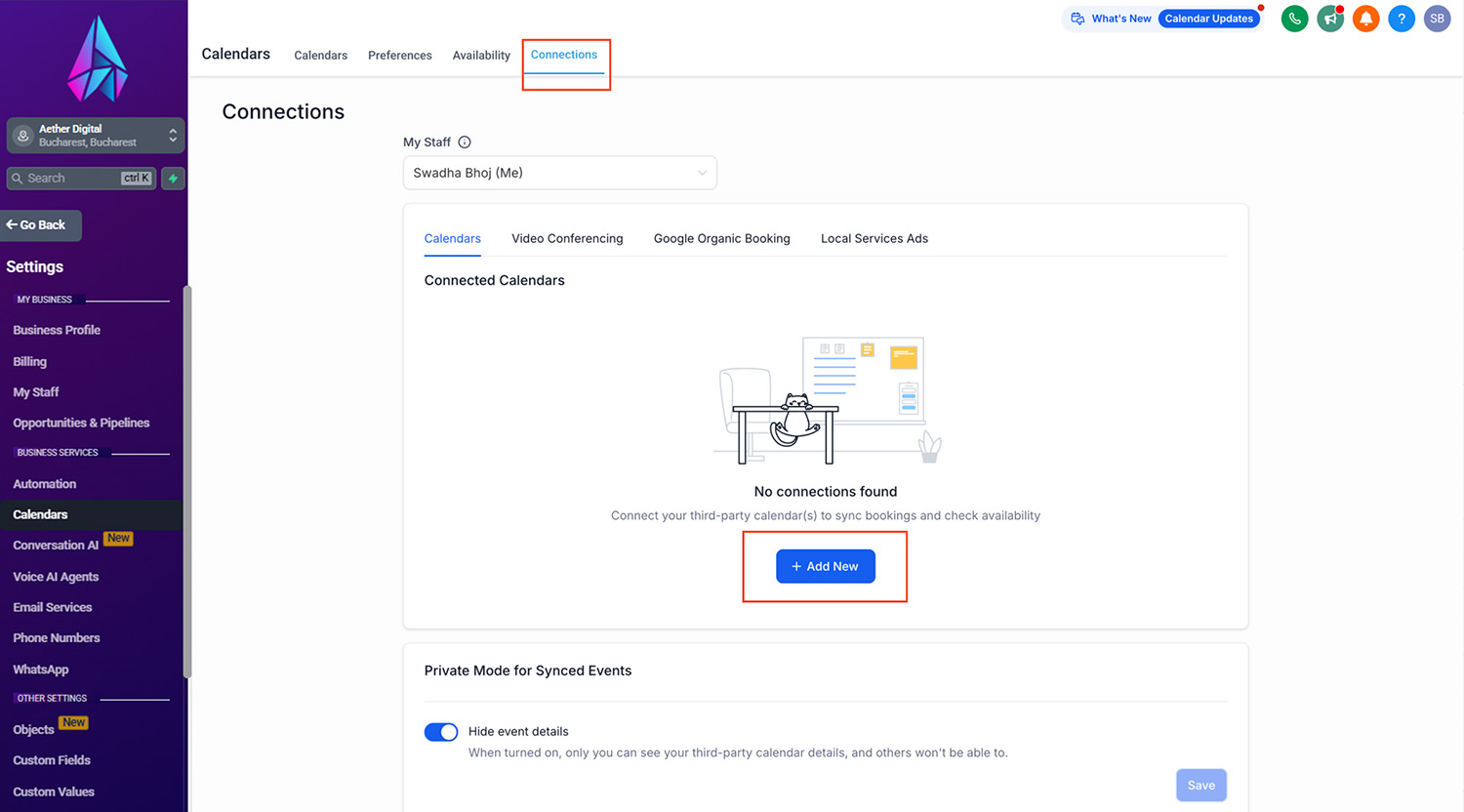
- Navighează la Google Calendar și dă clic pe „Connect”
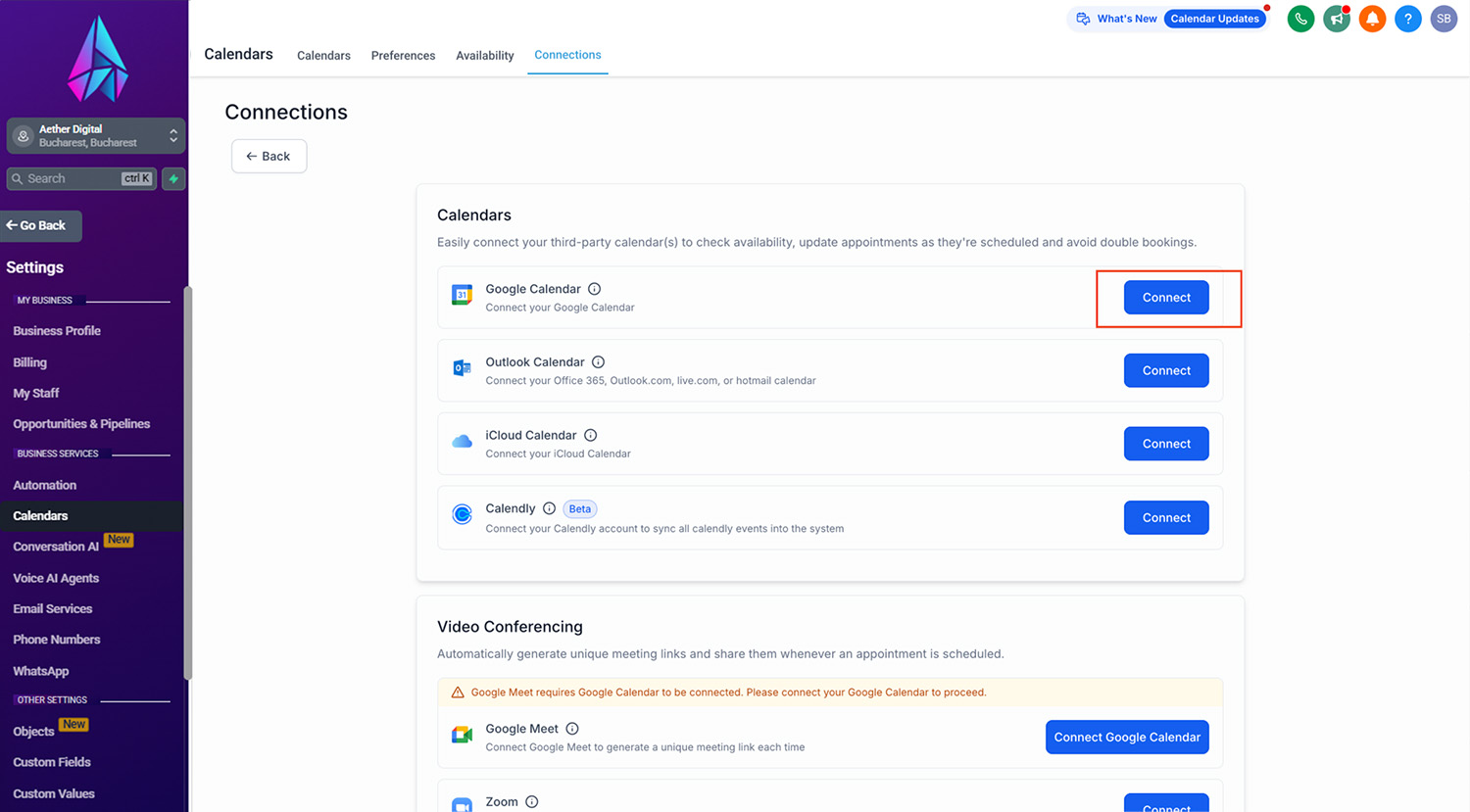
- Completează procesul de autentificare alegând contul tău și acordând acces la Google Calendar
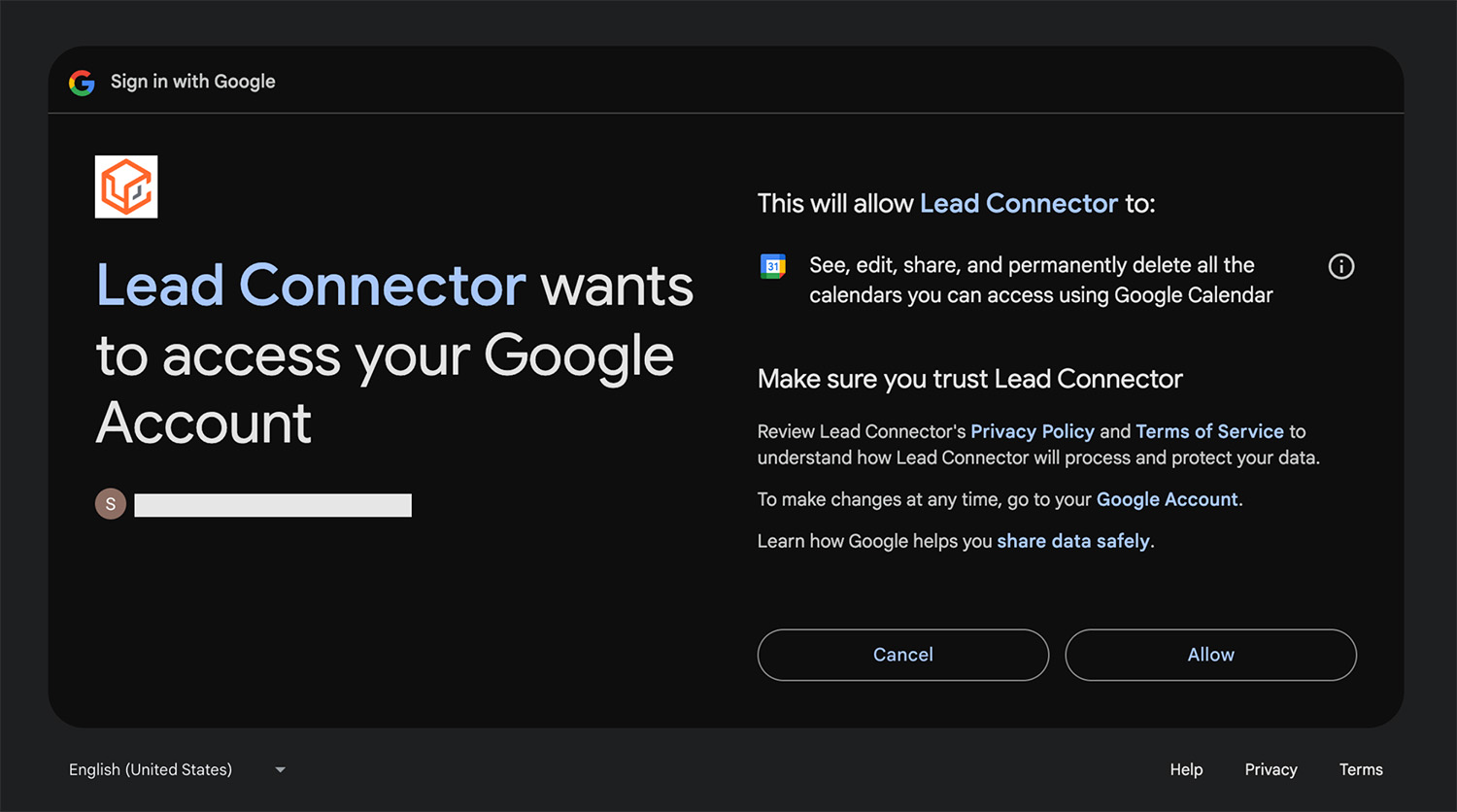
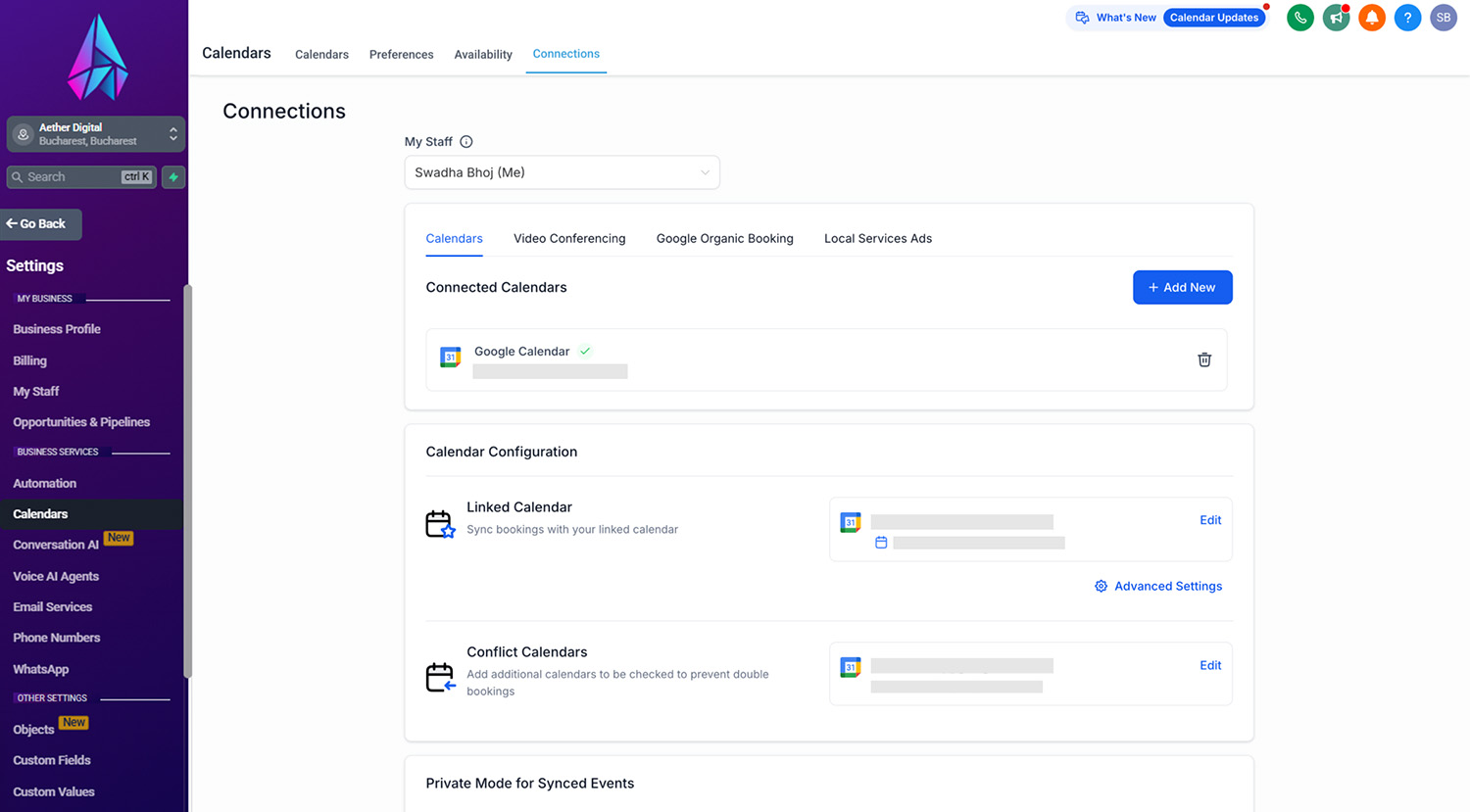
- Poți adăuga mai multe calendare Google dând clic pe „Connect” în pagina de conexiuni
Pasul 2: Configurarea Calendarului
După conectarea cu succes a contului Google, trebuie să finalizezi configurarea calendarului selectând Linked Calendar și Conflict Calendar. Mergi la Calendars > Calendar Settings > Connections.
Ce este configurarea calendarului?
Configurarea calendarului implică două setări: Linked Calendar și Conflict Calendar.
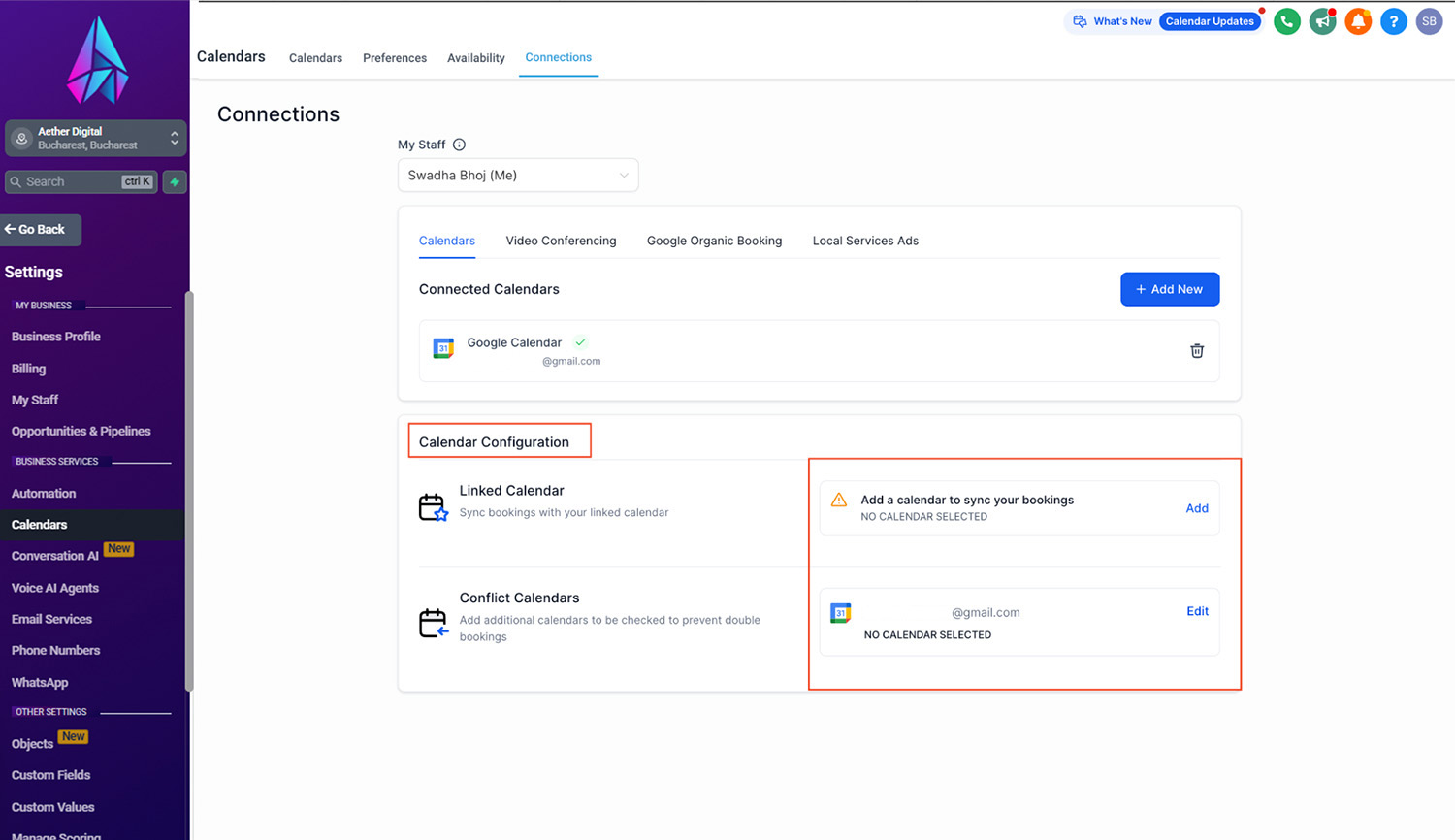
Linked Calendar:
Toate evenimentele noi create în sistem vor fi adăugate în Linked Calendar. De exemplu, orice eveniment nou creat în sistem se va sincroniza automat cu acest calendar, permițându-ți să-l vizualizezi direct în Google Calendar.
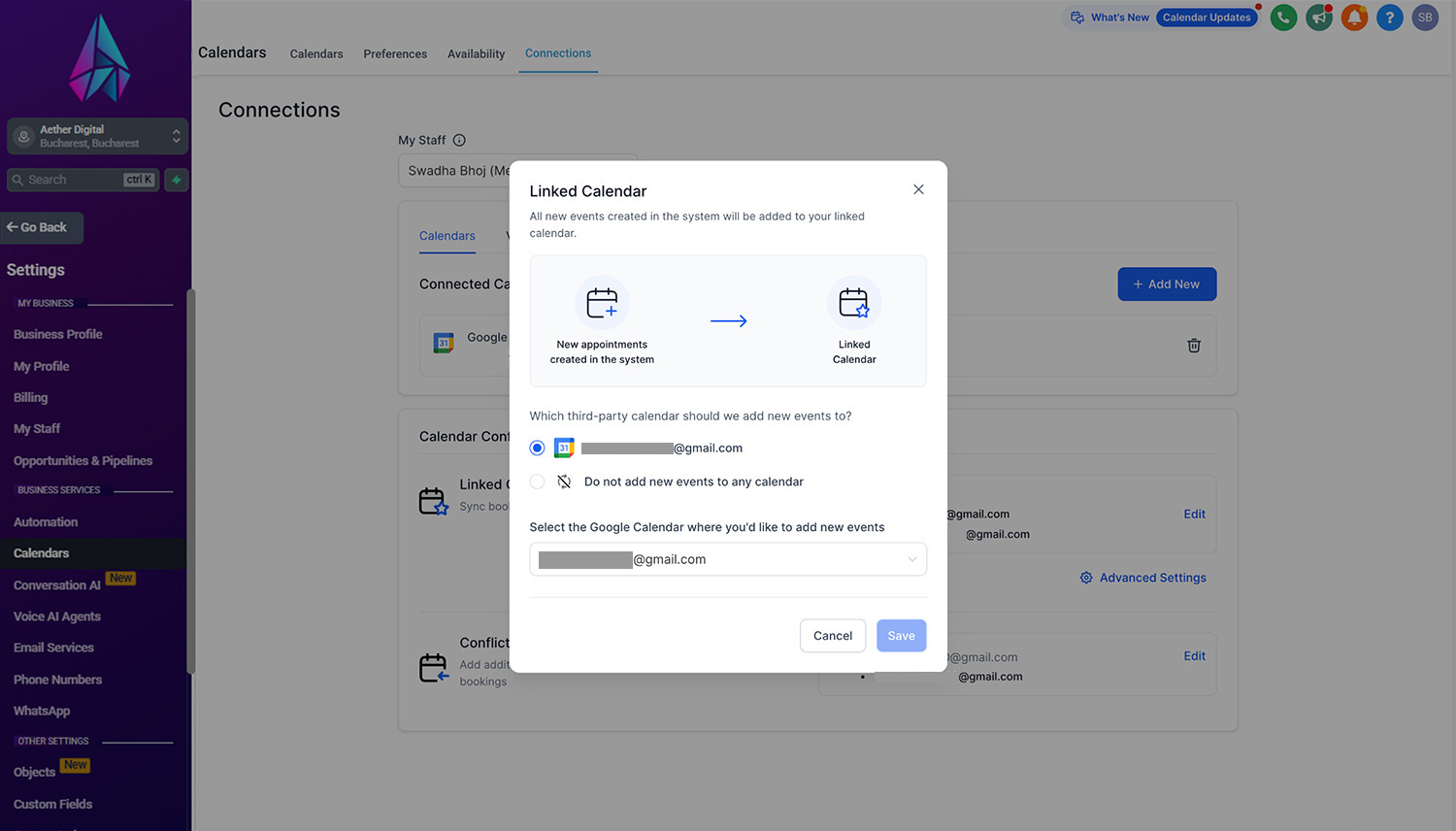
Notă:
- Este necesar accesul de tip „writer” pentru a selecta un calendar ca Linked Calendar.
- Linked Calendar este adăugat implicit și în Conflict Calendar, ceea ce înseamnă că orice eveniment creat pe acest calendar extern va fi importat în sistem, iar orice eveniment creat în sistem va fi trimis către calendarul extern.
- Poți seta Sync Preferences din Advanced Settings.
[Important] Integrarea Google Meet
Atunci când conectezi Google Calendar, Google Meet este integrat automat. Pentru a genera linkuri unice Google Meet pentru fiecare programare, asigură-te că Google Calendar este setat ca Linked Calendar. Dacă nu ai un Linked Calendar configurat, linkurile Google Meet nu vor fi generate.
Conflict Calendar:
Evenimentele din calendarele terțe adăugate ca Conflict Calendar sunt sincronizate în sistem, blocând disponibilitatea pentru durata evenimentului.
- Disponibilitatea este blocată doar dacă evenimentul este marcat ca „BUSY” în calendarul terț.
- Dacă un eveniment este marcat ca „FREE”, acesta va fi importat în sistem, dar disponibilitatea va rămâne deschisă.
Această funcționalitate asigură o disponibilitate exactă și previne rezervările duble. Poți adăuga mai multe calendare care să fie verificate pentru a evita suprapunerile.